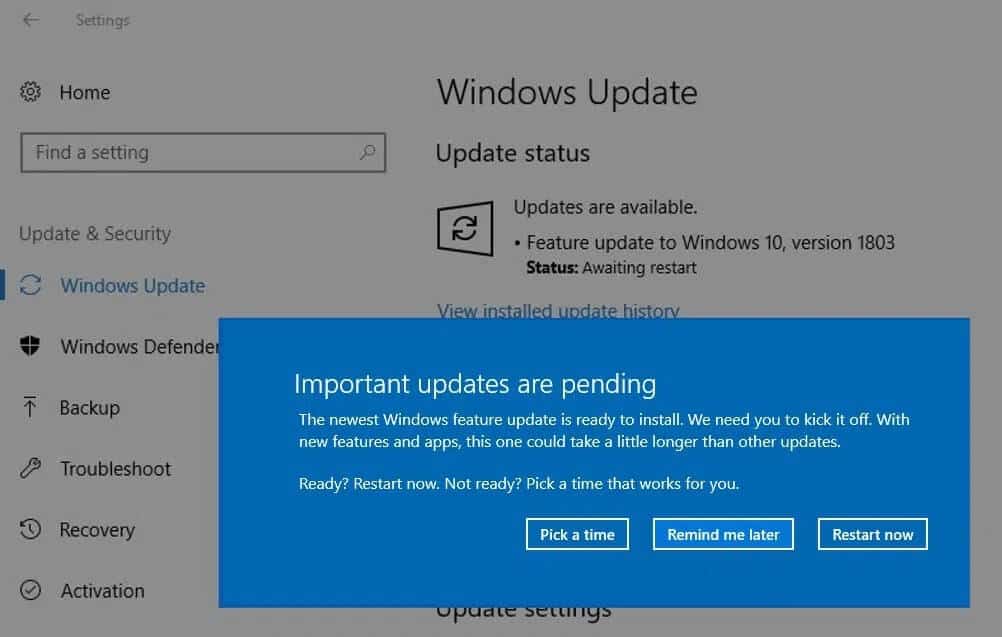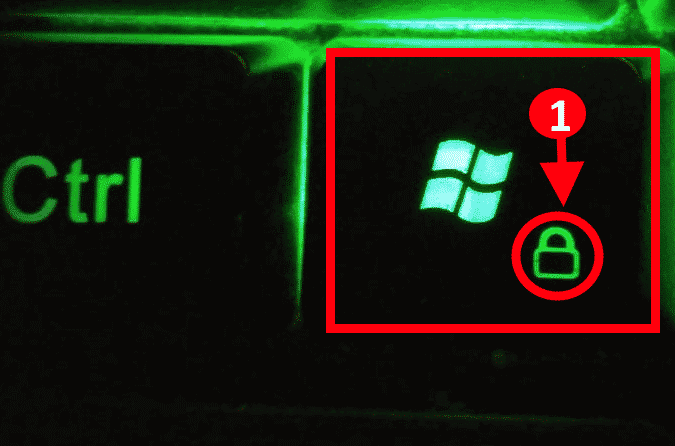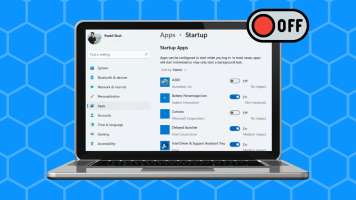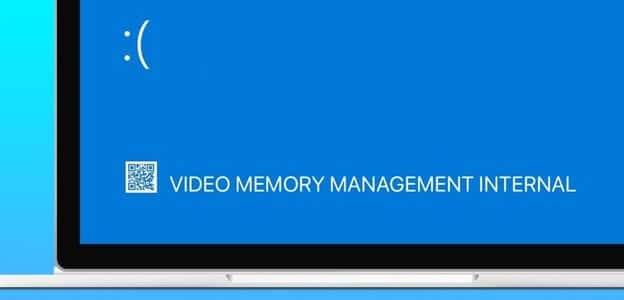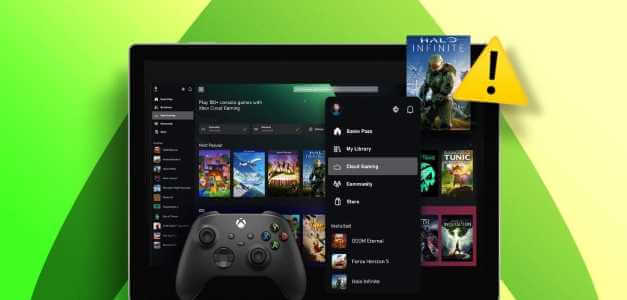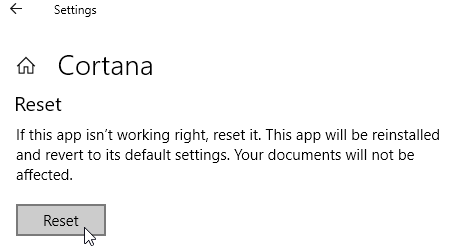Med så mange filtyper tilgængelige, vil du helt sikkert støde på dem, der kræver en codec for at kunne læses. H.265, eller High Efficiency Video Coding (HEVC), bruges blandt andet til iPhone-videooptagelser og 4K Blu-ray. Hvis du forsøger at få adgang til dette videoformat i et af de programmer, der følger med Windows 11, vil du næsten helt sikkert støde på en fejl. HEVC-codecs er i bund og grund stykker kode, der finder ud af, hvordan man koder og får adgang til disse videofiler. De er ikke forudinstalleret på Windows 11, så du skal installere dem separat. Afhængigt af dit land skal du muligvis betale et mindre gebyr for at få HEVC-codecs. Læs nedenfor for at lære, hvordan du installerer HEVC-codecs i Windows 11 og bruger dem til at åbne HEVC- og HEIC-filer.
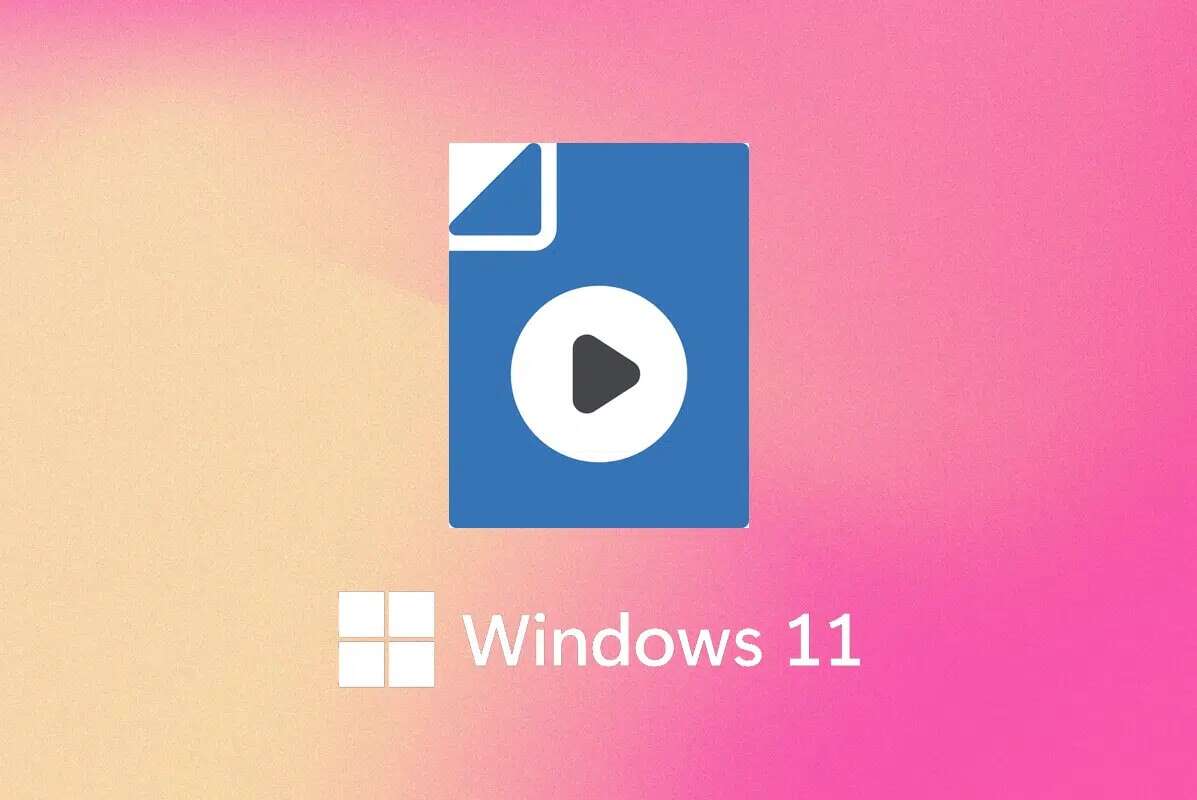
Sådan installeres og åbnes HEVC-filer i Windows 11
HEVC-codecs var frit tilgængelige fra Microsoft Store Den er dog ikke længere tilgængelig. Følg disse trin for at installere tilføjelsen manuelt:
1. Klik på et ikon Søg Og skriv Microsoft Store.
2. Klik på at åbne , som vist.
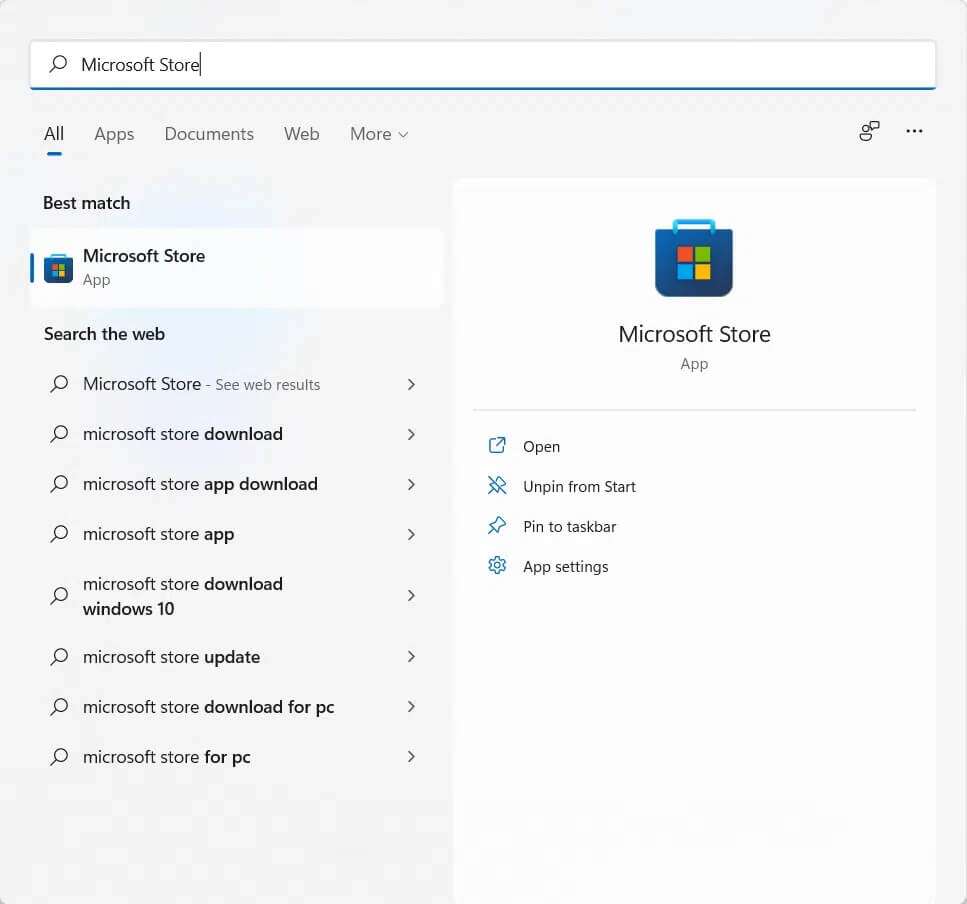
3. Skriv i søgefeltet øverst HEVC videoudvidelser og tryk på tasten Indtast.
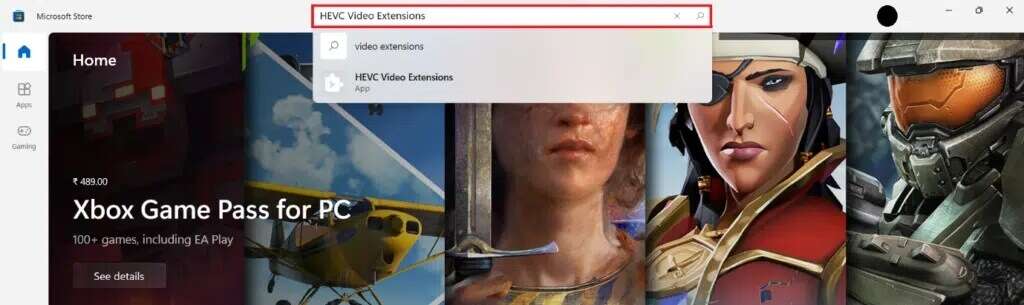
4. Klik på feltet Apps. HEVC videoudvidelser Blandt andre resultater.
Varsel: Sørg for, at programudgiveren er Microsoft Corporation, som vist nedenfor.
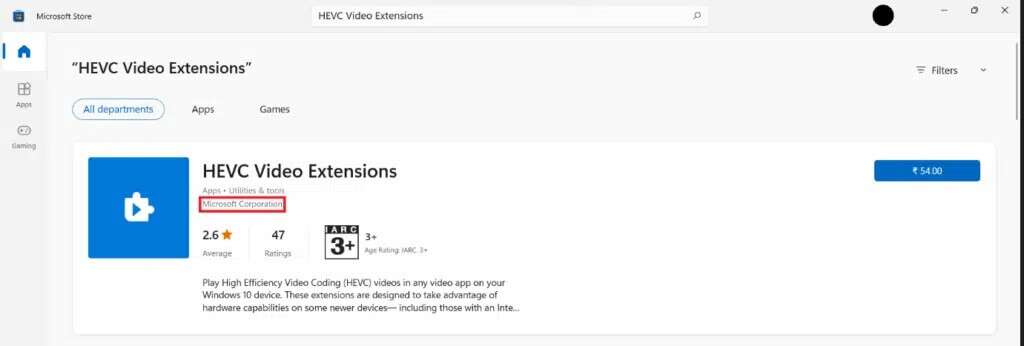
5. Tryk på blå knap Med prisen for at købe det.
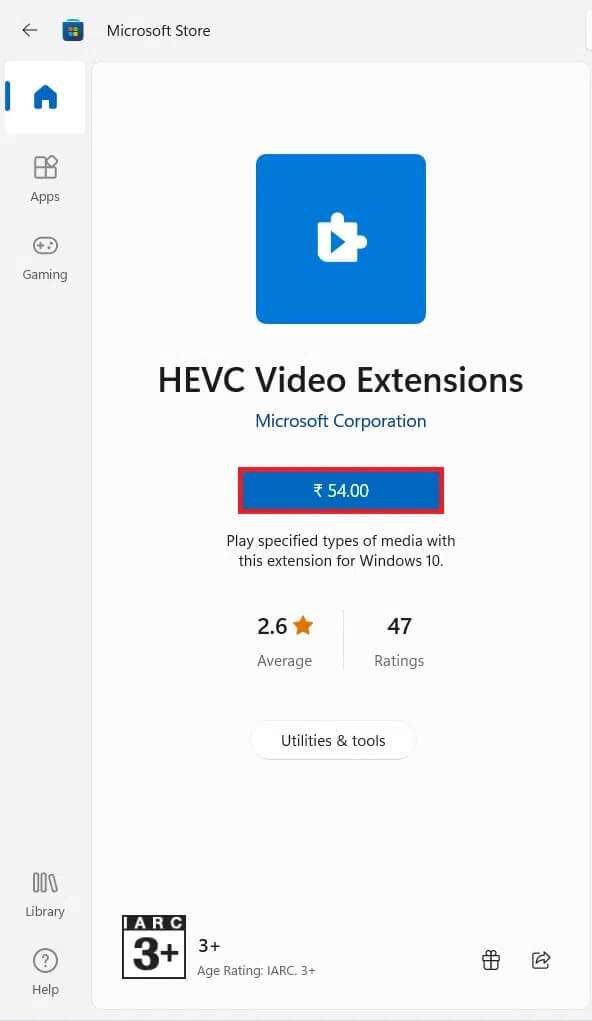
6. Følg instruktionerne på skærmen for at installere. HEVC-codecs i Windows 11
Nu hvor du ved, at HEVC-codecs ikke er gratis i Microsoft Store, har du måske ikke lyst til at betale for noget, der kræves af dit operativsystem. Heldigvis er der en anden udvej. Der er mange tredjepartsmedieafspillere, der har en indbygget HEVC-codec-udvidelse. VLC medieafspillerr er en af de mest populære gratis medieafspillere. Det er en open source, gratis medieafspiller, der understøtter alle videoformater, inklusive HEVC. Derfor behøver du ikke at installere HEVC Codecs separat på Windows 11.
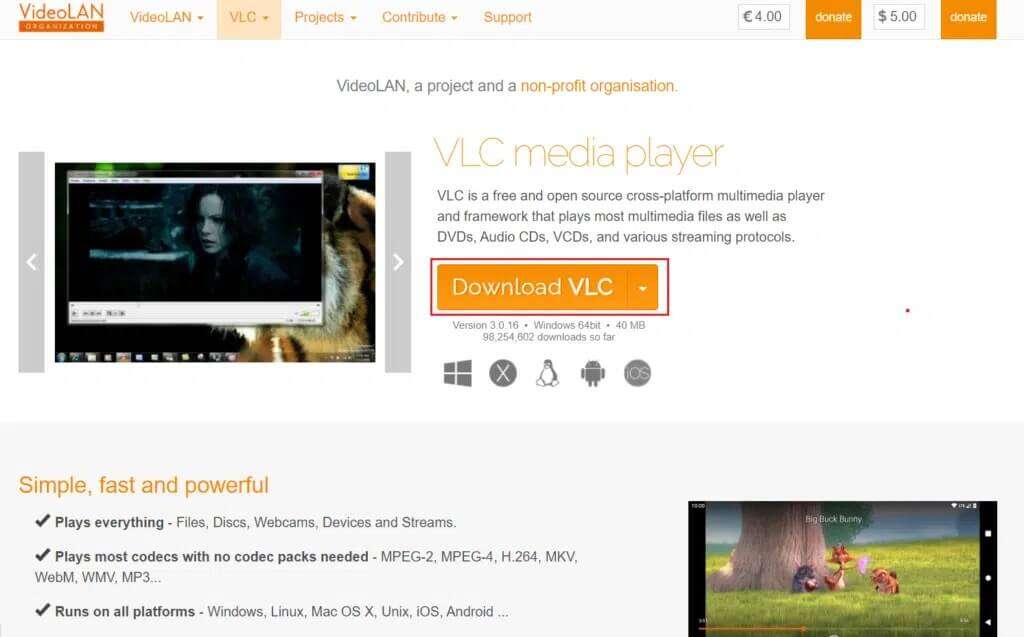
Vi håber, at du finder denne artikel interessant og nyttig til, hvordan du: Installer HEVC-codecs I Windows 11 kan du indsende dine forslag og spørgsmål i kommentarfeltet nedenfor. Vi vil meget gerne høre, hvilke emner du gerne vil have os til at udforske næste gang.